Všetci sme boli v čase, keď sme sa pokúsili stiahnuť niečo z webových stránok na zdieľanie súborov, ale jednoducho by to neviazalo na vaše pripojenie k internetu. Je to preto, že dobré webové stránky na hosťovanie súborov obmedzujú šírku pásma, ktorú ponúkajú ich bezplatní používatelia, a aby ste si mohli vychutnať plnú rýchlosť, musíte platiť prémiové predplatné..
Je to celkom obmedzujúci zážitok, najmä ak streamujete z Kodi. Keďže sa spoločnosť Kodi spolieha na doplnky a tieto doplnky sa spoliehajú na zdroje, ktoré sú k dispozícii na streamovanie, je to často frustrujúce v dôsledku pomalej vyrovnávacej pamäte a nedostatku zdrojov kvality HD. Real Debrid je navrhnutý tak, aby sa o problém postaral.
Pokračujte v čítaní a dozviete sa viac o Real Debrid a podrobnejšie o tom, ako môžete nainštalovať Real Debrid na server Kodi.
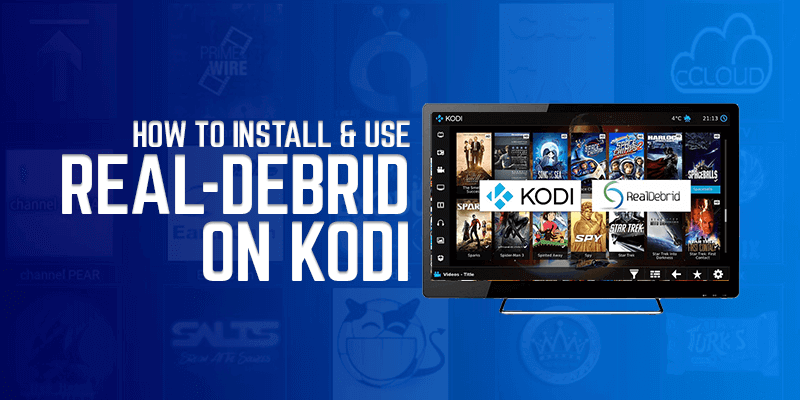
Vysvetlenie skutočného debetu
Jeho tvorcovia označujú Real Debrid za „neobmedzeného sťahovateľa“. V skutočnosti to nie je posilňovač rýchlosti, iba vám umožňuje prístup k prémiovým hostiteľom, ako je Rapidgator. Takže to, čo dostanete, je skutočne neobmedzený zážitok.
Nie je to však zadarmo. Real Debrid prevádzkuje svoje vlastné servery, ktoré sú hostiteľmi odkazov a prostredníctvom ktorých sťahujete / streamujete obsah.
Skutočná cena za debrid
Táto služba vyžaduje, aby ste sa zaregistrovali, aby ste mohli používať súpis desiatok prémiových hostiteľských odkazov. Real Debrid ponúka štyri balíčky, tu sú:
- 15 dní – 3 EUR
- 30 dní – 4 EUR
- 90 dní – 9 EUR
- 180 dní – 16 EUR
Všetky balíky majú nasledujúce vlastnosti:
- Rýchlosť sťahovania až 1 000 Mb / s
- Streamovanie cez HTML5
- Žiadne reklamy
- Žiadne poradie
- Súčasné sťahovanie
- Neobmedzený prenos
- Podporuje urýchľovače sťahovania, ako je napríklad Internet Download Manager
- Zabezpečené sťahovanie AES
- Doplnky pre prehliadače Chrome, Firefox a Jdownloader
- Dešifrovač DLC, RSDF a CCF
Ako funguje skutočné debrid na Kodi?
Kodi je aplikácia na streamovanie médií, ktorá vám umožňuje prístup k obsahu prostredníctvom doplnkov. Tieto doplnky sú v podstate aplikácie a sú ich stovky. Spoločnosť Kodi je predinštalovaná s niekoľkými z nich – oficiálne – ale drvivá väčšina je k dispozícii ako doplnky tretích strán..
Doplnky tretích strán, ako napríklad Dohovor, umožňujú používateľom streamovať filmy a televízne programy. Doplnky pre vás zbierajú zdroje z internetu. Niektoré doplnky vám umožňujú vybrať si zo zoznamu zdrojov, iné si jednoducho vyberú to najlepšie.
Pridanie skutočného debetu k doplnkom, ktoré ho podporujú, otvára dvere zdrojom, ktoré by vám inak neboli dostupné. Zahŕňa to aj možnosť streamovať prostredníctvom zdrojov s vysokým rozlíšením.
Ďalej vám ukážeme, ako nainštalovať populárne súbory Doplnky spoločnosti Kodi a ako nainštalovať Real Debrid na Kodi.
Nainštalujte Neptún Rising na Kodi
Predtým, ako pôjdeme do práce a začneme Real Debrid pracovať na Kodi, nainštalujme najprv doplnok, ktorý s ním pracuje.
- odpálenie kodi
- Choďte na nastavenie > systém
- Ísť do Pokročilé kartu zapnite Neznáme zdroje možnosť je zakázaná (ak nie je rozšírená položka viditeľná, kliknite na tlačidlo ‘štandardné ‘ kým sa neobjaví)
- Návrat do nastavenie, ísť do Správca súborov > Pridať zdroj
- Kliknite na <NONE> potom zadajte túto adresu URL: http://legionworldtv.com/zips/
- cvaknutie OK
- Návrat do nastavenie, teraz choď na Add-ons > Inštalácia zo súboru ZIP, a vyberte súbor zip, ktorý ste práve pridali
- Návrat do Add-ons, vybrať Inštalácia z úložiska > Svet légií > Doplnky videa > Neptún povstáva
- Hit Inštalácia a potvrdenie OK nainštalovať všetky závislosti
- Po inštalácii, Neptún povstáva bude k dispozícii prostredníctvom Add-ons kartu na domovskej obrazovke
Nainštalujte skutočný debrid na server Kodi
S nainštalovaným podporovaným doplnkom je čas uviesť Real Debrid na Kodi.
- odpálenie kodi
- Ísť do nastavenie > systém
- Na ľavom paneli kliknite na Pokročilé. Ak nie je viditeľný, kliknite na štandardné kým sa nezmení na Pokročilé
- Ísť do Add-ons, kliknite na Spravujte závislosti, Nájsť URLResolver zo zoznamu a kliknite naň
- Kliknite na Konfigurácia
- vybrať Univerzálne rezolvery, kliknite na priorita, nastaviť na 90
- Z toho istého Univerzálne rezolvery kliknite na Autorizovať môj účet
- Pred vami budete mať overovací kód. Teraz musíte otvoriť https://real-debrid.com/device do webového prehliadača a zadajte kód. Po úspešnej autentifikácii sa zobrazí potvrdenie „Aplikácia povolená“.
To je všetko. Keď nabudúce použijete podporovaný doplnok, napríklad Neptún Rising, uvidíte nové odkazy na vaše filmy a televízne relácie.
Prečo by ste mali používať VPN pre Kodi
Kodi má stovky doplnkov, ktoré vám umožňujú streamovať obsah. Problém nastáva, keď používate doplnky, ktoré prenášajú obsah chránený autorskými právami. Obzvlášť DMCA sa aktívne snaží zabrániť porušovaniu autorských práv. ISP tiež monitoruje tieto aktivity.
Používanie služby Real Debrib vám poskytuje prístup k prémiovým počítačom, ktoré poskytujú streaming vo vysokej kvalite, ale nezaručuje, že budete naďalej chránení a chránení pred porušovaním autorských práv..
VPN zastaví zásah ISP maskovaním vašej identity virtuálnou IP adresou, VPN server preberá zodpovednosť za smerovanie vášho internetového prenosu. Preto vaše aktivity zostávajú skryté pred poskytovateľom internetových služieb a tretími stranami. VPN nielen chráni vašu identitu, ale tiež zabezpečuje vaše pripojenie k internetu. FastestVPN používa 256-bitové šifrovanie AES pre najťažšie možné šifrovanie na prenos údajov v sieti.
Pretože VPN vám umožňuje rozmaznávať vašu virtuálnu polohu, dá sa použiť na obídenie geograficky obmedzeného obsahu alebo na prístup k blokovanému obsahu na webe. Existuje každý dôvod na použitie a VPN pre Kodi.
Záver – Skutočný debrid v spoločnosti Kodi
S ohľadom na to, čo ste povedali, je potrebné položiť si otázku, ako veľmi chcete kvalitné zdroje na sledovanie filmov a televíznych relácií. Pre mnohých bude stačiť kvalita SD a niektoré zdroje HD 720p, ale je nepravdepodobné, že by sa nadšenci uspokojili s niečím menším ako HD 1080p..
Bez ohľadu na to, ktorou cestou sa vyberiete, odporúča sa VPN. Ako sme už vysvetlili, doplnky spoločnosti Kodi od tretích strán sa spoliehajú na bezplatné zdroje dostupné na internete, takže je úplne možné, že tieto zdroje nemajú oprávnenie ponúknuť obsah na streamovanie.

 Twitter
Twitter Facebook
Facebook
16.04.2023 @ 23:13
jte skutočný debrid na server Kodi
Real Debrid je skvelý spôsob, ako zlepšiť svoj zážitok z streamovania na Kodi. Jeho prémiové hostiteľské odkazy umožňujú rýchlejšie sťahovanie a streamovanie obsahu s vysokým rozlíšením. Ako sme už spomenuli, Real Debrid nie je zadarmo, ale jeho cena je veľmi rozumná a ponúka množstvo výhod. Ak chcete nainštalovať Real Debrid na server Kodi, postupujte podľa týchto krokov:
1. Zaregistrujte sa na webovej stránke Real Debrid a vyberte si jeden z balíkov.
2. V nastaveniach Kodi prejdite na kartu Systém a potom na kartu Doplnky.
3. Kliknite na Spravovať inštalované doplnky a potom na Získať viac.
4. Nájdite doplnok s názvom URLResolver a kliknite na neho.
5. Kliknite na Inštalovať a počkajte, kým sa doplnok nainštaluje.
6. Po inštalácii kliknite na Konfigurovať a potom na Skutočný debrid.
7. Zadajte svoje prihlasovacie údaje pre Real Debrid a kliknite na Uložiť.
8. Teraz môžete začať streamovať obsah s využitím prémiových hostiteľských odkazov, ktoré sú k dispozícii prostredníctvom Real Debrid.
Ak chcete zabezpečiť svoje pripojenie a chrániť svoju súkromie, odporúčame používať VPN pre Kodi. Real Debrid je skvelý spôsob, ako zlepšiť svoj zážitok z